Google Search Console — це безкоштовний сервіс від Google, за допомогою якого можна отримувати інформацію про те, як сайт представлений у результатах пошуку Google. Він надає цінні дані про індексацію URL-адрес, видимість ресурсу, а також дозволяє виявляти та усувати несправності, що впливають на пошукову видачу.
Кому корисний GSC? SEO-фахівці, вебмайстри та власники бізнесу можуть використовувати цей сервіс для покращення SEO-оптимізації та технічного стану сайтів. Він допомагає аналізувати ключові слова, виявляти помилки 404 і стежити за коректністю внутрішніх посилань.
Докладніше: https://search.google.com/search-console/about
Основні переваги GSC
Ключові пріоритети включають:
➤ Моніторинг індексації та технічних помилок.
Search Console допомагає визначити, які сторінки сайту проіндексовані, а які — ні. У звітах видно причини проблем — помилки сканування, дублікати, блокування robots.txt та багато іншого. Це один із найзручніших інструментів для контролю технічного стану сайту в пошуку.
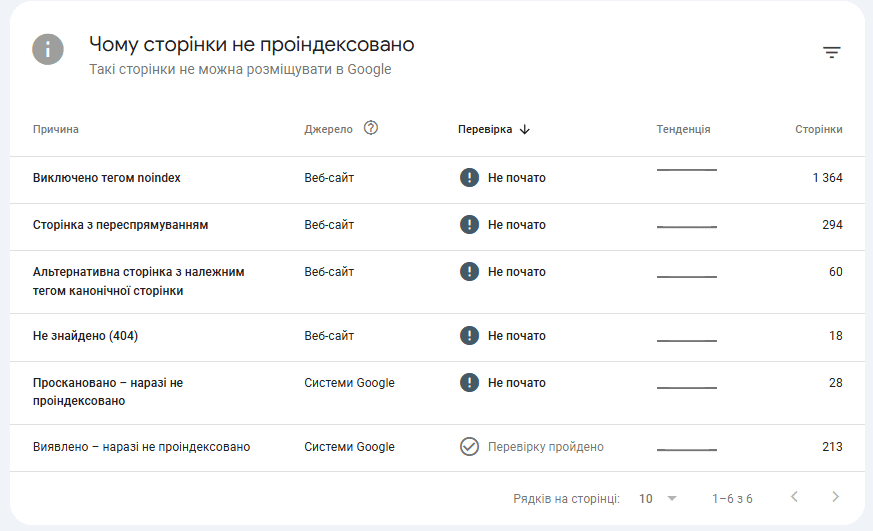
➤ Core Web Vitals і показники користувацького досвіду.
GSC показує, наскільки швидко завантажуються сторінки, наскільки вони стабільні та чутливі. Основні метрики — LCP, CLS та INP (нова метрика, що замінила FID). Ці дані допомагають покращувати зручність сайту для реальних користувачів.

➤ Аналіз структурованих даних (Rich Results).
Інструмент показує, які розширені елементи Google бачить на сайті — FAQ, Product, “хлібні крихти” та інші. Також відображаються помилки в розмітці, які можуть завадити появі цих елементів у результатах пошуку.
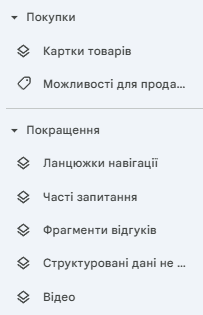
➤ Звіт «Продуктивність».
Розділ Performance дає змогу побачити, за якими пошуковими запитами користувачі знаходять ваш сайт, які сторінки приносять трафік, з яких країн і з яких пристроїв приходять відвідувачі. Це допомагає краще зрозуміти, що реально працює в SEO.
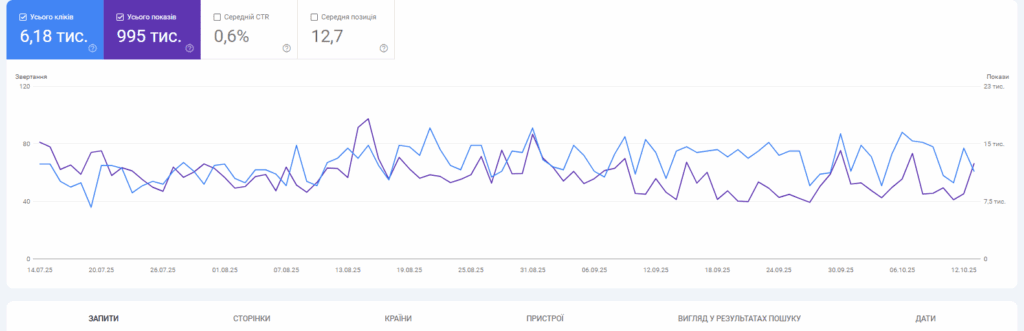
➤ Інтеграція з Google Analytics 4.
Search Console можна пов’язати з GA4, щоб аналізувати пошукові запити та трафік в єдиній екосистемі. Це спрощує перегляд повної картини поведінки користувачів — від кліку в пошуку до конверсії.
➤ Сповіщення про проблеми та рекомендації.
Якщо Google знаходить серйозні помилки — наприклад, проблеми з індексацією або доступністю сторінок — ви отримуєте сповіщення безпосередньо в панелі, а також на електронну пошту. Це дозволяє швидко реагувати й підтримувати сайт у належному стані.
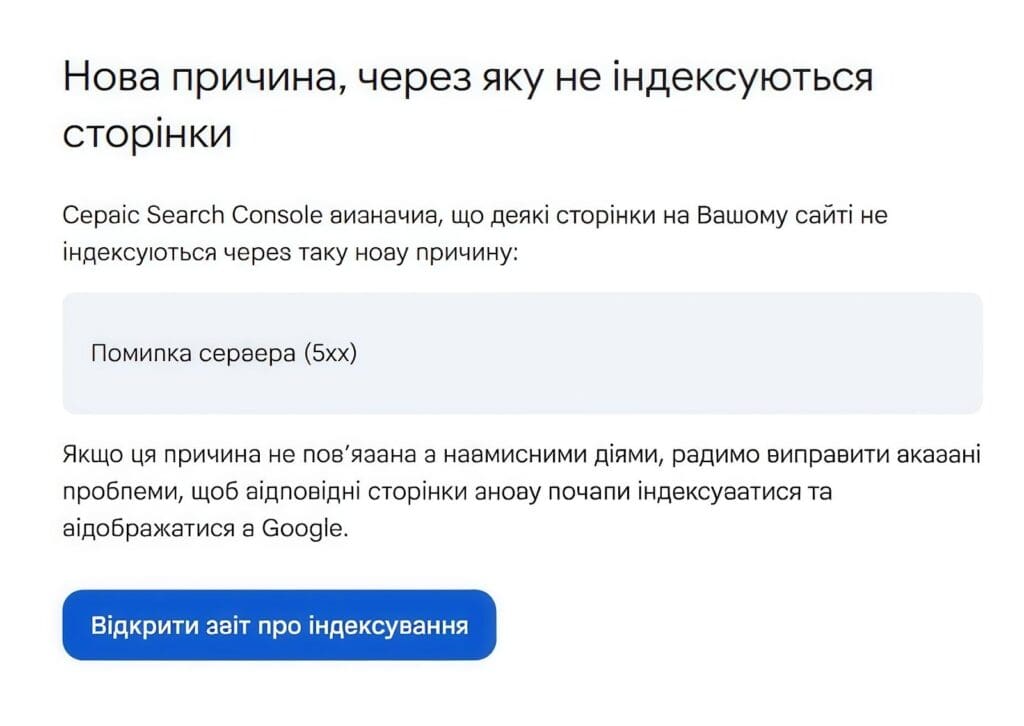
Підготовка перед додаванням сайту
Перед додаванням сайту в сервіс важливо виконати кілька кроків:
➤ Перевірте доступ до домену — упевніться, що у вас є права на керування сайтом.
➤ Визначте основну версію сайту. Оберіть, який варіант буде основним — з www чи без, з HTTPS чи HTTP, і налаштуйте редиректи.
➤ Перевірте коректність технічних налаштувань. Переконайтеся, що сайт доступний для ботів, немає зайвих noindex, а сервер відповідає кодом 200 на основні сторінки.
Покрокова інструкція: як додати сайт у Search Console
Додавання сайту в сервіс — важливий крок для моніторингу видимості у пошуку. Інструмент відстежує індексацію сторінок, аналізує запити та виявляє помилки. Дотримуйтесь покрокової інструкції, щоб швидко налаштувати GSC і почати його використовувати.
Крок 1: Вхід у GSC
Перейдіть до GSC і авторизуйтесь через свій Google-акаунт. Переконайтеся, що використовуєте той самий акаунт, який прив’язаний до Google Analytics або Google Tag Manager, щоб спростити процес підтвердження прав на сайт.
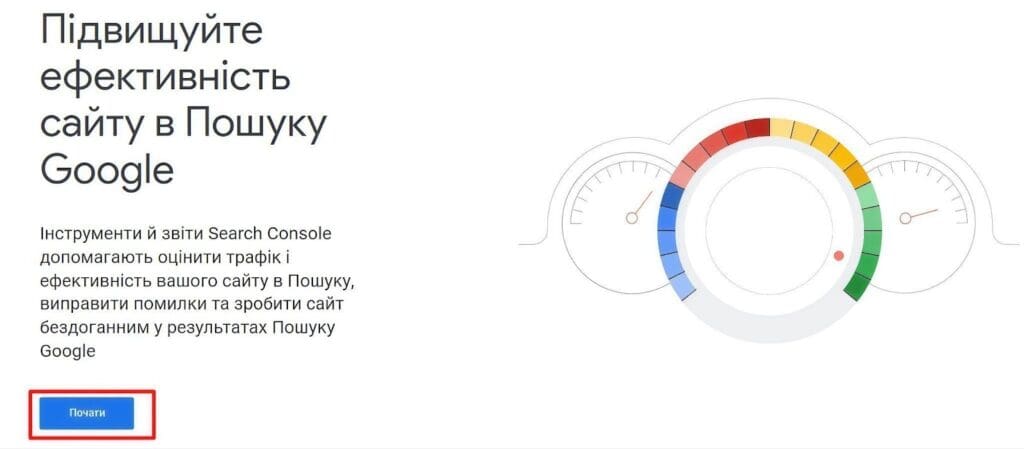
Крок 2: Вибір типу ресурсу
Після входу в GSC необхідно вибрати тип відстежуваного ресурсу.
➤ Доменна власність (Domain Property) — відстежує всі піддомени та протоколи.
➤ Власність із префіксом URL (URL-prefix Property) — відстежує лише вказану версію сайту.
Якщо ваш сайт доступний за різними версіями URL, рекомендується вибрати доменну власність. Це допоможе проводити аналітику трафіку всіх сторінок і піддоменів в одному інтерфейсі сервісу.
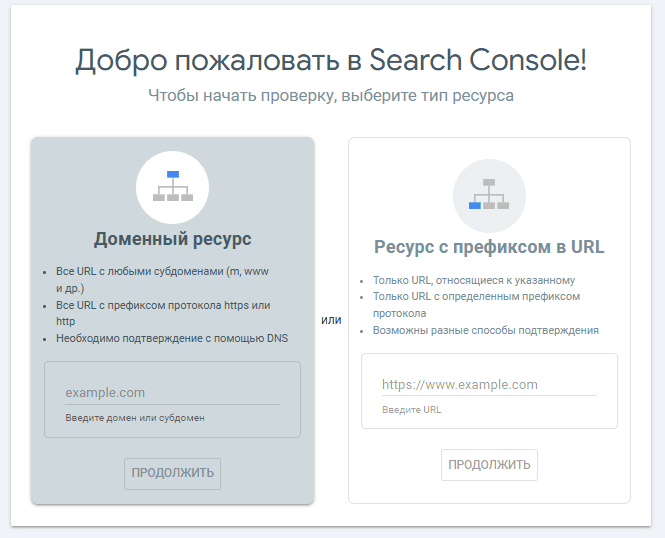
Крок 3: Підтвердження права власності
Щоб користуватися всіма функціями Google, необхідно підтвердити права на сайт. Без цього сервіс не зможе надавати дані про індексацію та помилки. Існує кілька способів підтвердження через:
➤ DNS-запис (рекомендований метод для доменної властивості): скопіюйте TXT-запис і додайте його до DNS-записів у хостинг-провайдера (GoDaddy, Cloudflare, Namecheap тощо). Підтвердьте додавання в Google Search Console.
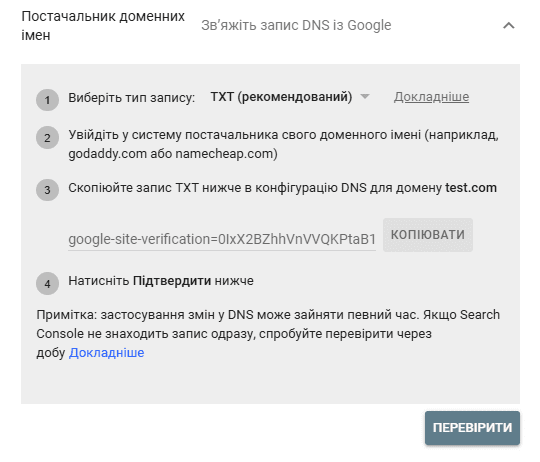
➤ HTML-файл (для URL-префікса): завантажте HTML-файл і помістіть його в кореневу директорію сайту. Перевірте доступність файлу через браузер.

➤ HTML-тег (для URL-префікса). Скопіюйте метатег, згенерований у Google Search Console, і вставте його в розділ <head> головної сторінки сайту.
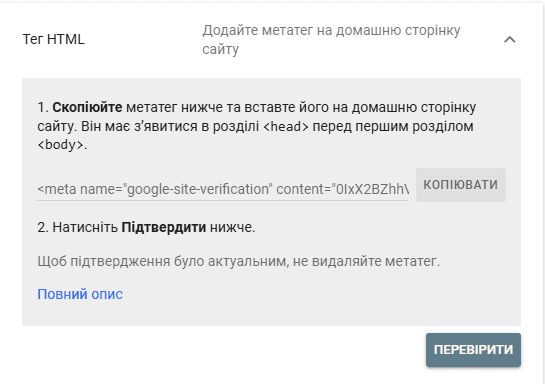
Перевірте наявність тега у вихідному коді через браузер і підтвердьте додавання в Google Search Console.
➤ Google Analytics — підходить, якщо GA вже встановлено на сайті.
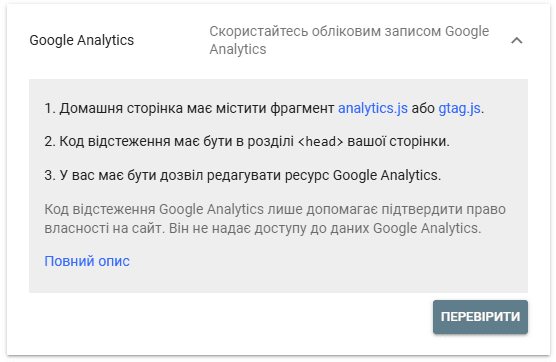
➤ Google Tag Manager — якщо встановлено код GTM, підтвердження можливе через Google Search Console Tag Manager.
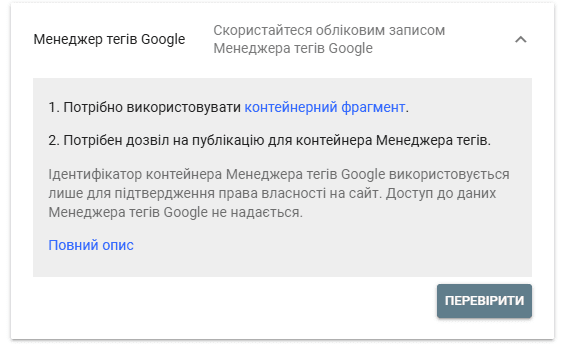
Вибраний метод має відповідати можливостям вашого хостингу та рівню доступу до сайту. Після успішного підтвердження сервіс почне збирати дані про сторінки, пошуковий трафік та помилки індексації.
Крок 4: Додавання Sitemap.xml
Щоб сервіс швидше знаходив і індексував сторінки, важливо додати sitemap.xml. Цей файл допомагає пошуковим системам розуміти структуру сайту та враховувати всі важливі URL. Без нього деякі сторінки можуть залишитися без індексації, що негативно вплине на пошукову видачу. Необхідно:
➤ Згенеруйте файл sitemap.xml за допомогою Yoast SEO, Screaming Frog або XML-Sitemaps.
➤ Додайте карту сайту в розділ «Файли Sitemap» у Google Search Console.
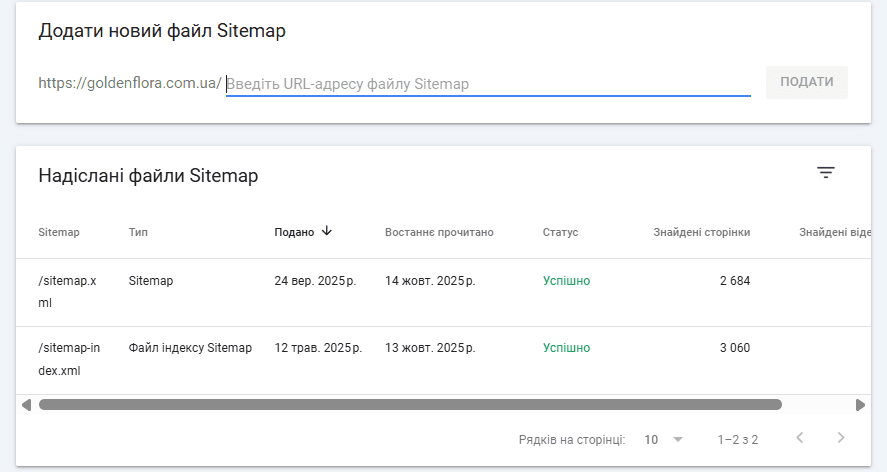
Після додавання sitemap.xml перевірте його статус у сервісі. Якщо файл завантажено коректно, система почне використовувати його для покращення індексації та SEO-оптимізації сторінок.
Крок 5: Перевірка індексації сторінок
Після того як ви додали сайт у GSC і налаштували основні параметри, важливо перевіряти індексацію сторінок:
➤ Використовуйте інструмент перевірки URL, щоб упевнитися, що сторінки коректно індексуються пошуковими системами.
➤ Запитуйте прискорену індексацію нових сторінок, щоб пришвидшити появу вашого контенту у пошуковій видачі. До 10 URL на день для одного ресурсу. Цей ліміт неофіційно «плаваючий», оскільки Google може зменшувати частоту запитів.
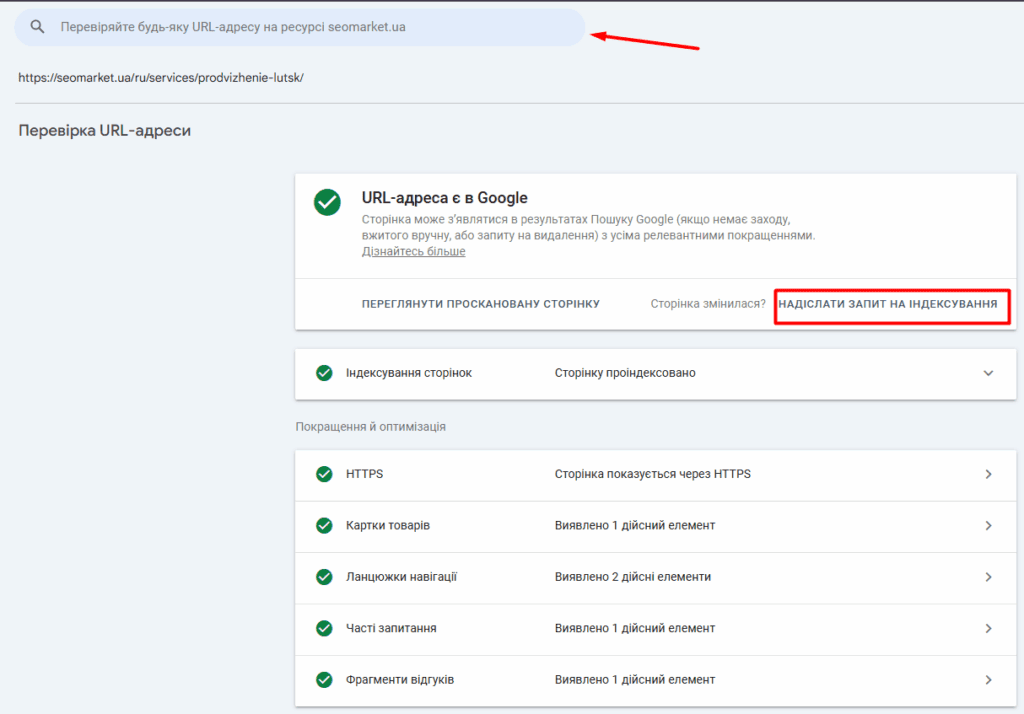
Це допоможе вашому сайту швидше зʼявлятися у результатах пошуку, що особливо важливо для нових сторінок та статей.
Використання технологій Progressive Web App (PWA) покращує швидкість завантаження та зручність роботи із сайтом, що позитивно впливає на користувацький досвід і може опосередковано сприяти кращому ранжуванню.
Як налаштувати Google Search Console для кращої SEO-оптимізації
UX-фактори відіграють важливу роль у SEO, оскільки пошукові системи враховують зручність взаємодії користувачів із сайтом. Важливо також оптимізувати mobile usability, щоб забезпечити комфортне використання ресурсу на мобільних пристроях.
Для підвищення видимості сайту використовуйте наступні інструменти та практики:
➤ Аналізуйте звіти Google Search Console, щоб виявляти проблеми з індексацією та покриттям сторінок.
➤ Слідкуйте за помилками 404 та усувайте їх, щоб зберегти трафік.
➤ Моніторте Core Web Vitals, щоб покращити Page Experience та прискорити завантаження сторінок.
➤ Оптимізуйте зовнішні та внутрішні посилання — це покращить навігацію та зміцнить SEO.
➤ Налаштовуйте canonical URL та hreflang для мультимовних сайтів, щоб уникнути дублювання контенту.
➤ Використовуйте структуровані дані (JSON-LD) для відображення розширених сніпетів та підвищення видимості у результатах пошуку.
Грамотне налаштування та регулярний аналіз даних у Google Search Console допомагають покращити SEO, прискорити виявлення нових сторінок і підвищити загальну видимість сайту у пошуковій видачі.
Помилки при додаванні сайту в GSC та їх вирішення
Як правильно підключити Google Search Console? При додаванні сайту до сервісу можуть виникати різні помилки, які потрібно своєчасно виправляти для ефективної індексації та моніторингу. Розглянемо найпоширеніші помилки та способи їх вирішення.
Помилка верифікації – неправильно додано DNS-запис або HTML-файл
Якщо ви зіткнулися з проблемою при верифікації сайту в Google Search Console, це може бути пов’язано з неправильно доданою DNS-записом або HTML-файлом, які використовуються для підтвердження прав на сайт.
Переконайтеся, що ви коректно налаштували TXT-запис у панелі управління вашим доменом або завантажили HTML-файл у кореневу директорію сайту. Перевірте правильність синтаксису та шлях до файлу, щоб Googlebot міг успішно підтвердити право власності на ресурс.
Помилка верифікації не впливає на індексацію сайту в цілому, але перешкоджає його додаванню до Search Console та доступу до аналітичних даних.
Сайт не індексується – перевірте robots.txt, метатег noindex, наявність sitemap.xml
Якщо ваш сайт не індексується, перевірте кілька можливих причин:
➤ robots.txt — переконайтеся, що у файлі немає заборон (Disallow) для важливих розділів.
➤ noindex — перевірте, щоб на сторінках, які повинні брати участь у пошуку, не було метатега <meta name="robots" content="noindex">.
➤ sitemap.xml — переконайтеся, що карта сайту доступна, містить актуальні URL і вказана у файлі robots.txt.
Також рекомендується перевірити сайт на технічні помилки та правильність розмітки. Чистий код і відсутність критичних помилок допомагають пошуковим системам краще розуміти структуру сторінки та підвищують стабільність індексації.
Альтернативні інструменти для вебмайстрів
Окрім Google Search Console, існує кілька інших корисних сервісів, які допомагають аналізувати та покращувати технічний стан сайту:
➤ Bing Webmaster Tools — аналог GSC для пошукової системи Bing. Дозволяє відстежувати індексацію, отримувати звіти про продуктивність та виявляти помилки.
➤ Ahrefs Webmaster Tools — інструмент для аналізу зовнішніх та внутрішніх посилань, виявлення дубльованого контенту та моніторингу посилальної маси.
➤ Screaming Frog SEO Spider — програма для технічного аудиту сайту: допомагає знаходити помилки, биті посилання, дублі тегів та проблеми в структурі сайту.
Використання цих інструментів разом із Google Search Console дозволяє охопити більше аспектів технічного SEO, контролювати стан сайту та знаходити вузькі місця, що впливають на його видимість у пошуку.
Професійна робота з Google Search Console допомагає прискорити індексацію та підвищити ефективність SEO-просування.





